![Configurando um servidor WEB [Debian9]](/images/blog-posts/uploads/2019/10/apache_display1-1_hub0e32398ecaa2edbbd672af91c207db9_39810_555x294_resize_q100_h2_lanczos_2.webp)
Configurando um servidor WEB [Debian9]
- Vinicius Souza
- Linux
- 9 de dezembro de 2019
Neste tutorial aprenderemos como instalar e configurar um servidor web com [Apache][1].
Instalando o Apache
1- Antes de iniciar a instalação do Apache em seu servidor você deve verificar se ele já não esta instalado
dpkg -l apache2
2- Caso o apache não esteja instalado, primeiramente realize a atualização de seus repositórios
apt update
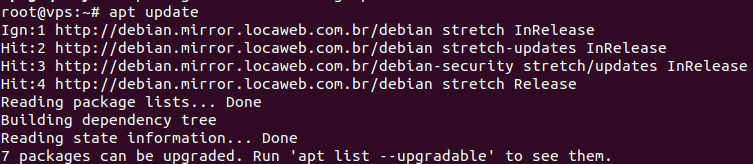
3- Realize a instalação do Apache
apt install apache2 -y
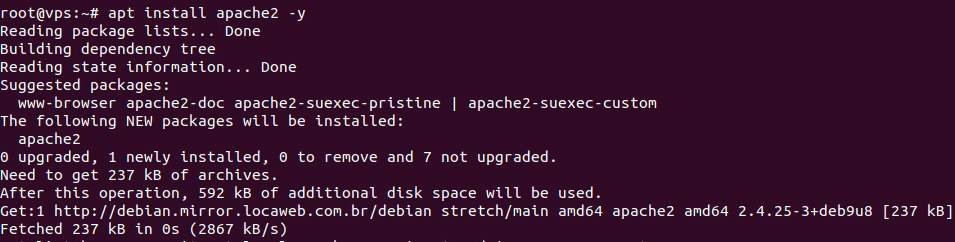
O parâmetro -y vai prosseguir com a instalação sem a necessidade de aceitarmos durante o processo. Geralmente é usado quando você sabe quais as dependências e requisitos do pacote que esta instalando
4- Depois de realizar a instalação configure para que o Apache seja iniciado mesmo que o servidor sofra um reboot
systemctl enable apache2

5- Verifique o status do Apache após a instalação
systemctl status apache2
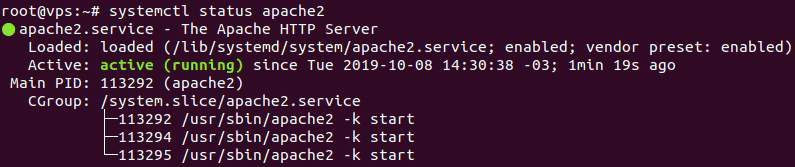
Criar e configurar VHOST
Os hosts virtuais Apache são um conjunto de diretivas de configuração que permitem hospedar quantos sites você desejar, usando um único servidor da Web. Antes de iniciar o tutorial onde estiver escrito ’tutorial.com’ ou ‘seudominio.com’ favor preencher com os dados do domínio que esta configurando.
1- Crie o diretório do site que irá subir no servidor
mkdir -p /var/www/html/tutorial.com
2- Entre no diretório criado
cd /var/www/html/tutorial.com/
3- Crie uma index de teste
vi index.html
O ‘vi’ é o editor que estou usando neste exemplo, porém você pode utilizar o de sua preferência, como ‘vim’, ’nano’, ‘code’ e etc. Coloque o conteúdo de teste que desejar, neste exemplo criei um index.html com um Hello World
<html>
<body>
<center><h1>Hello World!</h1></center>
</body>
</html>

4- Para que nosso servidor Apache possa acessar o arquivo criado de teste, também precisamos conceder permissões apropriadas e definir o usuário e o grupo como www-data. Atualizamos as permissões para todo o diretório / var / www / html, com o seguinte comando:
chown -R www-data: /var/www/html
5- Agora podemos criar nossos arquivos de host virtual. Os arquivos de configuração do host virtual geralmente terminam com a extensão .conf. Execute o seguinte comando para criar o arquivo de configuração do host virtual:
vi /etc/apache2/sites-available/tutorial.com.br.conf
6- Coloque o conteúdo abaixo
<VirtualHost *:80>
ServerAdmin [email protected]
ServerName seudominio.com.br
ServerAlias www.seudominio.com.br
DocumentRoot /var/www/html/seudominio.com.br.com
ErrorLog ${APACHE_LOG_DIR}/seudominio.com.br_error.log
CustomLog ${APACHE_LOG_DIR}/seudominio.com.br_access.log combined
</VirtualHost>
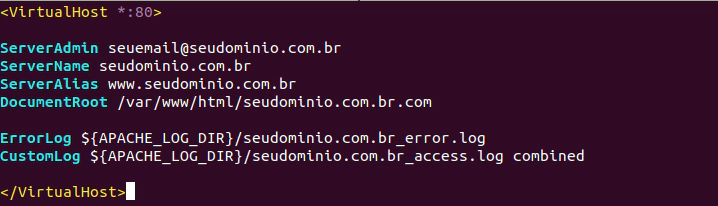
7- Após criar o vhost é necessário habilita-lo, para isso pode-se usar o comando abaixo
a2ensite tutorial.com.conf
8- Realize o restart do Apache
/etc/init.d/apache2 restart

9- Acesse a página do site que acabou de criar via navegador

Lembrando que neste documento mostramos apenas como instalar [Apache][1], editar vhosts e subir uma página de exemplo. Não mostramos que como apontar o site que inseriu para o servidor, então não esqueçam de alterar na zona de [dns][2] do domínio registrado apontando pro servidor que esta subindo.
Por fim, agradecemos a leitura e esperamos que este post tenha te ajudado de alguma maneira! Caso tenha alguma dúvida, entre em contato conosco pelo Telegram , Facebook ou Instagram ! Veja mais posts no IronLinux !